Starfield è uno dei giochi più attesi del 2023 e probabilmente il titolo più ambizioso di Bethesda, ma questo non vuol dire che sia perfetto, anzi. Che fare: accontentarsi o cercare di migliorarlo?
Se optate per la seconda ipotesi, potrebbe interessarvi conoscere le migliori mod per Starfield e come installarle su PC, in modo da implementare il DLSS di NVIDIA, ottenere un'interfaccia per l'inventario più dettagliata, o persino avviare il gioco immediatamente, senza doversi sorbire tutta una serie di avvisi, scritte e altri contenuti che fanno perdere solo tempo.
Andiamo a scoprire quindi le più popolari, tenendo presente che il mondo delle mod è in continua evoluzione e in futuro potrebbero essercene alcune di imperdibili non incluse in questa lista. Se non altro avrete un punto di partenza: ma prima di tutto vi ricordiamo la nostra recensione di Starfield, in caso non l'abbiate ancora vista.
Indice
Cosa sono le mod per Starfield
Sappiamo che non vedete l'ora di tuffarvi a scoprire le migliori mod per Sfarfield, ma magari non tutti hanno chiaro cosa significhi il termine mod e a cosa servano.
Mod sta per modification in inglese, ovvero modifica. Nei videogiochi, dove rappresentano una componente importantissima, riguardano l'aggiunta di un nuovi contenuti, e si trovano prevalentemente nei giochi per PC, e soprattutto in quelli di ruolo (ovvero gli RPG, role-playing game).
Ma di che contenuti stiamo parlando? Di tutti i tipi, il limite è la fantasia. Sentite giocando che al vostro gioco manchi qualcosa? Molto probabilmente anche qualcun altro l'avrà notato e ci sarà una mod per questo, e in caso non ci sia, se ne avete le capacità potreste crearne una per aiutare gli altri utenti, e chissà, magari farsi anche notare.
Da una grafica più accurata a nuove zone nel gioco, da una migliore esperienza in certi ambiti all'eliminazione di contenuti all'avvio del gioco per poter ricominciare a giocare senza perdere tempo in estenuanti preamboli, le mod spaziano dai contenuti più vari, il tutto quasi sempre gratis.
Se vi state chiedendo come funzionino le mod, dovete pensare a un file da scaricare e installare sul gioco (dopo vedremo come) che aggiunge dei contenuti. Tecnicamente, quindi, le mod sono dei DLC (downloadable content, ovvero contenuto scaricabile), ma la differenza è che mentre i DLC sono sviluppati dal creatore del gioco e quindi sono soluzioni ufficiali, le mod sono create da appassionati.
Come installare le mod per Starfield
Ora che abbiamo chiarito cosa siano le mod e a cosa servano, prima di scoprire le migliori per Starfield manca solo un piccolo dettaglio: come si installano le mod?
Come abbiamo anticipato nel capitolo precedente, le mod sono quasi tutte per PC, anche se non mancano le eccezioni come nel caso di Skyrim. Nel caso di Starfield, Pete Hines (vicepresidente di Bethesda) ha confermato che in futuro le mod arriveranno anche sulla versione del gioco per Xbox, mentre ricordiamo che Starfield non è disponibile per PS4 o PS5.
Installare le mod per Starfield è piuttosto semplice. Quello che dovrete fare per preparare Stafield è creare un file .ini con un codice specifico che consenta al gioco di leggere e caricare la mod. Completata questa procedura potete installarle seguendo le informazioni fornite dallo sviluppatore ed eventuali suggerimenti.
Ecco come fare per iniziare. Premete i tasti Windows + E per aprire Esplora file, e andate nella posizione Documenti\I miei giochi\Starfield. Quando siete all'interno della cartella, cliccate con il pulsante destro del mouse su uno spazio vuoto, selezionate Nuovo e poi cliccate su Documento di testo.
Cliccateci sopra con il tasto destro del mouse e selezionate Apri con, poi cliccate su Blocco note per aprirlo. Copiate e incollate le seguenti linee di codice:4. Successivamente, aggiungi le seguenti righe di codice:
[Archive]
bInvalidateOlderFiles=1
sResourceDataDirsFinal=
Salvate e chiudete il documento, poi cliccateci sopra con il tasto destro del mouse, selezionate Rinomina (in Windows 11, l'icona con la "A" al centro in alto) e chiamatelo StarfieldCustom.ini.
Windows vi chiederà se volete cambiare l'estensione, cliccate su Sì. L'icona del file dovrebbe passare da una serie di lettere a un'icona a forma di ingranaggio. Assicuratevi che l'estensione sia .ini e non .txt selezionando il file in Esplora file, cliccando in alto su Visualizza, poi su Mostra e infine su Estensioni nome file.
Ora Starfield è pronto a ricevere le mod. Nella maggior parte dei casi, l'installazione richiede semplicemente la decompressione di un archivio .zip e lo spostamento dei file inclusi nella cartella Documents\My Games\Starfield\Data o nella directory di gioco SteamLibrary\steamapps\common\Starfield. Come abbiamo anticipato, leggete sempre la descrizione fornita dallo sviluppatore per il caso specifico.
Vortex
Ma dove trovare le mod? Uno dei siti più popolari è NexusMods, che offre anche un comodo programma open source, Vortex, che funziona da mod manager per installare le mod con un clic, gestirne le impostazioni e i profili, avvisarvi di eventuali aggiornamenti e anche di notificarvi l'arrivo di nuove soluzioni.
Se decidete di utilizzare questo strumento sappiate che la versione gratuita presenta un po' di pubblicità e che non vi consentirà di installare tutte le mod (ma quasi tutte quelle su NexusMods).
Se decidete di installare Vortex, ma comunque di scaricare le mod da Nexus Mods, dovrete creare un account. Andate alla pagina principale e cliccate in alto a destra su Log in. Nella pagina successiva cliccate in basso sulla voce Register now, inserite la vostra email, cliccate su Verify email, poi cliccate sul link che riceverete all'indirizzo di posta elettronica per verificarla e seguite le istruzioni per inserire la password ed effettuare l'accesso.

Per installare Vortex, andate a questo indirizzo e cliccate su Download the latest version now. Nella pagina successiva, cliccate su Manual download sotto la voce Main Files, poi se necessario cliccate su .NET 6.0+ per scaricare il NET Framework, che consente eseguire applicazioni web o server risolvendo i conflitti di versione.
Questo scaricherà un file .exe. Cliccate su Windows + E, poi a sinistra cliccate su Download e cliccate due volte sul file scaricato. Cliccate su Sì e installatelo.
A questo punto tornate sulla pagina di NexusMods e cliccate sul pulsante arancione Download. Una volta scaricato il file, aprite Esplora file, cliccate su Download e poi due volte sul file scaricato per installarlo. Per installare le mod con Vortex, basta e rilasciare le mod scaricate in formato compresso e cliccare su Install. Ripetiamo però che è sempre necessario leggere le istruzioni degli sviluppatori delle mod.
Le migliori mod per Starfield
Dopo questa lunga introduzione, siamo pronti a vedere le migliori mod per Starfield. Tenete presente che nel momento in cui stiamo scrivendo questa guida il gioco è appena uscito, quindi nelle prossime settimane o mesi ne usciranno sicuramente di altri.
Alcune di queste mod aggiungono funzionalità extra, da cui dipendono altre mod o che permettono di apportare modifiche al gioco, altre modificano l'interfaccia utente, altre ancora il gameplay e ne migliorano le meccaniche. Infine, visto che Starfield supporta l'upscaling temporale FidelityFX Super Resolution 2 (FSR2) di AMD ma non il DLSS di NVIDIA, ci sono alcune mod che vi permettono proprio questa implementazione.
Andiamo a scoprirle tutte!
Starfield Upscaler
Come abbiamo appena detto, Starfield supporta solo l'upscaler FidelityFX Super Resolution (FSR) un sistema di AMD che consente di sovracampionare un'immagine in ingresso a una risoluzione più elevata. Ma per chi vuole utilizzare l'analogo di NVIDIA DLSS (ecco come funziona), in genere più popolare perché funziona con più schede?
Ecco che arriva in aiuto Starfield Upscaler del noto modder PureDark. Questa mod sostituisce FSR2 con DLSS e XeSS di Intel, per consentire di ottenere prestazioni migliori su schede RTX o altre GPU. C'è però un problema: la versione su NexusMods supporta il DLSS 2 e non il DLSS 3, che è accessibile solo a pagamento su Patreon. Il che ha suscitato non poche polemiche.
Per installare Starfield Upscaler, scaricatela da link sopra indicato ed estraetela nella cartella principale del gioco, poi installate Upscaler Base Plugin e spostate il file PDPerfPlugin.dil nella cartella mods/UpscalerBasePlugin.
Dovete poi scaricare nvngx_dlss.dll o libxess.dil e metterli nella cartella mods/UpscalerBasePlugin. A questo punto, cliccate su End nel gioco per aprire il menu per l'upscaler e selezionate DLSS o XeSS, poi attivate FSR2 nelle impostazioni del gioco.
PureDark ricorda che DLSS/DLAA è supportato solo dalle schede RTX, altre GPU possono provare XeSS ma potrebbe non essere migliore di FSR2.
StarUI Inventory

StarUI Inventory è una delle mod più popolari per Starfield, soprattutto per chi è abituato ad accumulare un sacco di roba durante il gioco. Con la sua interfaccia semplice ma ricca, l'obiettivo di questa mod è dare ai giocatori molte più informazioni a colpo d'occhio rispetto al gioco originale.
A disposizione avrete più dettagli in colonne ordinabili, icone per le categorie di oggetti, categorie ordinabili e la possibilità di trasferire un'intera categoria di oggetti su un container, la vostra nave o un commerciante.
E se lo preferite, c'è anche uno stile di visualizzazione compatto.
Inoltre la possibilità di ordinare i menu per rapporto valore/peso vi permette di sapere immediatamente quali oggetti è meglio lasciare indietro.
Lo sviluppatore avverte che questa mod entra in conflitto con altre mod che cambiano i seguenti file nella cartella Data\Interface\:
- bartermenu.swf
- bartermenu_lrg.swf
- containermenu_lrg.swf
- containermenu_lrg.swf
- inventorymenu.swf
- inventorymenu_lrg.swf
Per installare la mod, potete usare Vortex, oppure potete installarla manualmente estraendo direttamente i file nella directory Data di Starfield. Questo creerà una cartella di interfaccia all'interno della directory al momento dell'estrazione.
Le mod di Starfield consentono di migliorare diversi aspetti del gioco, ma c'è un problema: usarle vi identifica agli occhi del programma come cheater (che potremmo tradurre come chi cerca di imbrogliare). Questo ha un effetto immediato, ovvero qualunque risultato nel gioco sarà bloccato e non potrete salvarlo.
E lo stesso vale se utilizzate comandi tramite console.
Ma c'è una soluzione, Achievement Enabler, che come suggerisce il nome rimette le cose a posto, permettendovi utilizzare mod a vostro piacere. C'è però un punto importante: dovete usare Achievement Enabler prima di utilizzare altre mod, altrimenti verrete già bloccati e a quel punto la mod sarà inutile.
Inoltre prima di compiere qualunque operazione, fate un backup dei file originali e memorizzatelo in un posto sicuro, in modo da poterli ripristinare in caso di problemi. Inoltre lo sviluppatore avverte che in caso di aggiornamenti del gioco dovrete ripetere questi passaggi in modo da non rischiare di perdere i risultati.
Per installare Achievement Enabler sulla versione di Starfield per Steam, andate sulla pagina GitHub di ASI Loader, scorrete verso il basso fino alla sezione Description e scaricate il file bink2w64.dll. Poi andate nella directory principale di Starfield (steamapp\common\Starfield) e rinominate il file bink2w64.dll che è già lì in bink2w64Hooked.dll.
Ora copiate il file bink2w64.dll scaricato da GitHub e incollatelo nella cartella principale di Starfield vista sopra (steamapp\common\Starfield). Create una nuova cartella nella directory principale del gioco chiamata Plugins (a questo punto la struttura della cartella sarà steamapp\common\Starfield\Plugins).
Quasi fatto. Scaricate la mod dalla pagina di Achievement Enabler e trasferite il file starfield-achievementenabler.asi all'interno della cartella Plugins.
Se invece volete installare Achievement Enabler nella versione UWP del gioco, la procedura può cambiare. Se andate nella cartella principale del gioco e trovate il file bink2w64.dll, seguite la procedura appena indicata, tenendo presente che in questo caso la cartella si chiama XboxGames\Starfield\Content.
Se invece trovate un file chiamato dinput8.dll, andate nella pagina GitHub di ASI Loader, scorrete fino alla sezione Description e scaricate il file dinput8.dll (per quasi tutti sarà la versione x64, ma se avete un computer ×86 scaricate questa versione).
Ora andate nella directory principale del gioco (XboxGames\Starfield\Content) e rinominate il file dinput8.dll che è già lì in wininet.dll. Copiate il file dinput8.dll che avete scaricato e incollatelo nella cartella principale del gioco Starfield (XboxGames\Starfield\Content).
Come sopra, create una nuova cartella nella directory principale del gioco chiamata Plugins (la struttura finale sarà XboxGames\Starfield\Content\Plugins), scaricate la mod e trasferite il file starfield-achievementenabler.asi nella cartella Plugins.

Come tutti gli appassionati sapranno, Starfield non è uscita per PlayStation, ma solo per Xbox e PC, e anche se potete utilizzare il controller DualSense su quest'ultimo, il layout non si adatterà. Almeno se non usate questa mod.
DualSense - PS5 Icons infatti sostituisce le icone predefinite del controller Xbox con quelle PlayStation. Sì, è così semplice.
Per installare questa mod, scaricatela dal sito linkato qui sopra ed estraete il file .zip nella cartella steam/steamapps/common/Starfield/Data/.
Quindi la struttura del file dovrebbe essere Starfield/Data/interface/fonts.gfx.

L'HUD di Starfield (head-up display, ovvero le informazioni in sovraimpressione visibili durante il gioco) non è molto invadente, ma qualcuno potrebbe preferire un'esperienza più coinvolgente e con meno distrazioni.
Se vi riconoscete in questa descrizione, BetterHUD è la mod che fa per voi, in quanto riduce le dimensioni del testo della vostra posizione e i pop-up XP in modo che non siano al centro del vostro campo visivo, oltre a rimuovere le barre della salute dei nemici, regolare il mirino e altro ancora. Nell'insieme, vi sembrerà di vivere un'esperienza molto più reale e meno simile a un gioco.
Lo sviluppatore, che nel momento in cui scriviamo sta apportando numerosi cambiamenti alla mod, avverte che BetterHUD può essere incompatibile con:
- Mod che apportano modifiche agli elementi HUD nel file hudmessagesmenu.gfx, relativi a Location Text, XP Indicator e Quest/Objectives
- Mod che apportano modifiche agli elementi HUD nel file hudmenu.gfx, relativi a Crosshair, Enemy Health Bar, Hit Marker, Stealth Meter, Jetpack Meter, Tutorial Tips
Per installare BetterHUD, potete usare Vortex, o se preferite l'installazione manuale, se usate la versione di Steam del gioco dovete scaricare il file della mod dalla pagina sopra linkata ed estrarlo nella cartella Data in Steam\steamapps\common\Starfield.
Verrà creata cartella Interface apposita.
Se usate la versione Xbox Windows, dovete estrarre la mod nella cartella Starfield Data in My Games (il percorso è Documents\My Games\Starfield). Verrà creata una cartella Interface a seguito dell'estrazione.

Mentre giocate a Starfield, potreste sentire la mancanza della possibilità di allargare il campo visivo (Field of View - FOV). Un campo visivo stretto può dare a qualche giocatore le vertigini o la nausea e un cursore per regolarlo è proprio quello che ci vorrebbe.
Entra in gioco Starfield FOV, una semplice mod che fa proprio quello che immaginate: con un semplice clic potete passare dal FOV predefinito a 100, sia per la prima persona (che per impostazione predefinita è 85) che per la terza persona (predefinito 70).
Per installare Starfield FOV, andate alla pagina della mod e cliccate sul pulsante Mod Manager o Manual Download a seconda che vogliate utilizzare Vortex o installarlo manualmente.
In questa pagina trovate anche i file per impostare il FOV per la terza persona a 90 o per utilizzare la mod insieme alla mod Starfield Configuration Tool.

La schermata di avvio di Starfield non è stata molto apprezzata dai giocatori a livello estetico, ma soprattutto fa perdere un sacco di tempo quando si vuole solo iniziare il gioco senza doversi sorbire avvertimenti, loghi e tutto quello che vi fa venire voglia di prendere a pugni il tavolo.
Ma se anche voi vi riconoscete nella descrizione di Quicksilver degli X-men da parte dell'attore che lo interpretava Evan Peters, come se fosse sempre al bancomat ad aspettare che la persona davanti finisca, c'è una mod per voi.
La mod Cleanfield di Gametism non solo rimuove il pop-up del messaggio del giorno che appare in alto a destra della schermata iniziale, ma consente anche ai giocatori di bypassare l'avviso per epilessia e convulsioni, il video del logo Bethesda e persino il logo Starfield, permettendovi di caricare istantaneamente il menu.
Per installarla, potete usare Vortex o l'installazione manuale. In quest'ultimo caso, scaricate la mod dalla pagina linkata qui sopra e copiate il file StarfieldCustom.ini nella cartella Documents\My Games\Starfield OPPURE aggiungete le righe necessarie al vostro file StarfieldCustom.ini esistente.
All'interno del file .zip che avete scaricato c'è una cartella chiamata Options, che mette a vostra disposizione 4 opzioni tra cui scegliere:
- Keep MOTD
- Keep MOTD and Starfield Logo
- Keep Starfield Logo
- Remove Everything
All'interno di ciascuna di queste opzioni, tranne Bethesda Logo Video Dummy, ci sono 3 cartelle: 30 FPS, 60 FPS e 120 FPS, al cui interno troverete una cartella Interface.
Scegliete un'opzione e decomprimete la cartella Interface nella cartella X\Steam\steamapps\common\Starfield\Data se usate la versione di Steam, e nella cartella X\XboxGames\Starfield\Content\Data se usate la versione del Microsoft Store.
Alcuni utenti riportano che è utile copiare la cartella Interface anche nella cartella Documents\My Games\Starfield\Data.
All'interno della cartella Bethesda Logo Video Dummy\Data\Video, troverete un file dummy chiamato BGS_LOGO_1080p_BinkVersion.bk2.
Copiatelo nella cartella X\Steam\steamapps\common\Starfield\Data\Video se usate la versione del gioco di Steam e in X\XboxGames\Starfield\Content\Video se usate quella del Microsoft Store.
Alcuni utenti riportano che è utile copiare il file BGS_LOGO_1080p_BinkVersion.bk2 anche in: Documents\My Games\Starfield\Data\Video.
Come ogni gioco, anche in Starfield man mano che salite di livello, la barra della salute dei nemici aumenta, il che comporta che dovrete perdere un bel po' di tempo ed energie per abbatterli. Insomma, diventano appiccicosi.
Per qualche giocatore, questo non è sintonizzato molto bene, e se vi trovate d'accordo potreste utilizzare la mod Less Spongy Enemies, che rimette le cose più in prospettiva e li rende meno appiccicosi.
Il problema è che le mod che aumentano i danni non risolvono molto, in quanto ogni volta che gli NPC ottengono un livello più alto, ottengono un bonus di 20 punti salute, il che li rende difficili da abbattere, mentre questa mod interviene impostando il fNPCHealthLevelBonus a 0, 5, 10 o 15 (da 20, appunto).
L'autore nota che le modifiche si applicano solo ai nemici appena generati, poiché i vecchi nemici mantengono il loro livello di salute, che può essere resettato solo con un reset generale.
Per installare la mod, scaricatela da qui. Troverete due file: uno principale e il file StarfieldCustom.ini modificato.
Spostate il file LessSpongyEnemies.txt, nella cartella Starfield dove si trova il vile .exe Starfield. Ad esempio, X:\SteamLibrary\steamapps\common\Starfield.
Se usate Vortex, dovrebbe funzionare automaticamente.
Poi spostate il nuovo file StarfieldCustom.ini nella cartella X:\Users\IlVostroNomeUtente\Documents\My Games\Starfield. Se state già utilizzando una mod e quindi un file StarfieldCustom.ini, modificatelo aggiungendo questa riga:
sStartingConsoleCommand=bat LessSpongyEnemies;
Se in quella riga ci sono altri comandi, potete aggiungere bat LessSpongyEnemies in questo modo:
sStartingConsoleCommand=bat LessSpongyEnemies; bat NoCombatMusic; fov 100;
Se notate alcuni altri file di testo contenenti impostazioni che cambiano il gioco non vengono più caricati, unite tutti i comandi in un unico file di testo e aggiungete questo alla riga di comando:
sStartingConsoleCommand=bat myNewAllinOneFile; fov 100;

Il cerchio dello scanner nell'HUD vi disturba? Remove Scanner Circle è la soluzione per voi.
Se tenete sempre attivo il vostro scanner, questa semplice mod rimuove il cerchio che si apre quando si inizia una scansione e rende la visuale più pulita.
L'installazione è semplicissima: tutto quello che dovete fare è scegliere la versione giusta a seconda dei frame rate che utilizzate. Scaricate dal link sopra la mod, scegliete il file tra Vanilla, 60 FPS e 120 FPS e installatelo con Vortex o estraete la cartella Data nella cartella Steam\Steamapps\Common\Starfield.
Starfield è un gioco piuttosto esigente, ma se non dovesse funzionare bene potreste prendere in considerazione un paio di mod che pur senza fare miracoli potrebbero permettervi un'esperienza più fluida regolando le impostazioni del gioco.
Starfield Performance Optimizations di E3roKK è una semplice mod che modifica leggermente alcune impostazioni grafiche come ombre, riflessi, erba, generazione dei NPC, conteggio delle luci, impostazioni VRS e altro. Se doveste vedere ombre nere sulle texture, non sembra essere questo mod, ma piuttosto la cache dello shader, avverte lo sviluppatore.
Per installare la mod, scaricatela dal link sopra e installatela nella cartella SteamLibrary/steamapps/common/Starfield. Se non funziona è perché l'avete installata con Vortex
Starfield Performance Optimizations di dknexus11 mette a vostra disposizione più fps e senza perdere in qualità grafica. Questo file ini consente di diminuire un po' la qualità delle ombre, crea nuove impostazioni di distanza, folla e GTAO, con risultati ottimi: la grafica non peggiora e aumentano gli fps.
Per installarla, scaricate la mod dal link qui sopra, estraete i file nella directory principale del gioco e sostituite il file Ultra.ini. Ad esempio per Steam: SteamLibrary/steamapps/common/Starfield.
Nel gioco basta impostare il preset grafico nelle impostazioni di visualizzazione su Ultra e l'avete applicata.
Domande e risposte
Quanti GB Starfield?
Ufficialmente, la dimensione del download di Starfield è di 125 GB. Tuttavia, Starfield richiede 126,1 GB su Xbox Series X|S e 139,84 GB su PC Windows.
Che genere è Starfield?
Starfield appartiene al genere RPG, ovvero un action role playing (videogioco di ruolo, in italiano).
Quanto costa Starfield?
La versione Standard di Starfield costa 79,99 euro per Xbox Series X|S e PC (Windows Store), mentre su Stean per PC costa 69,99 euro. La Premium Edition costa 109,99 euro, mentre la Constellation Edition costa 299,99 euro da GameStop e sullo store ufficiale Bethesda.

 1 year ago
330
1 year ago
330





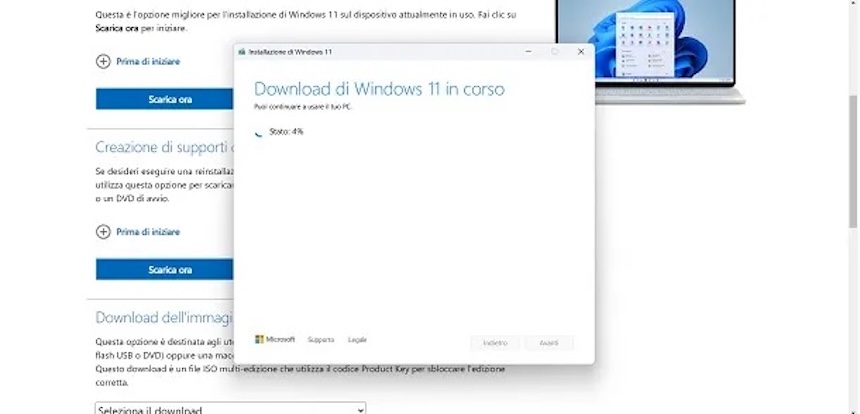
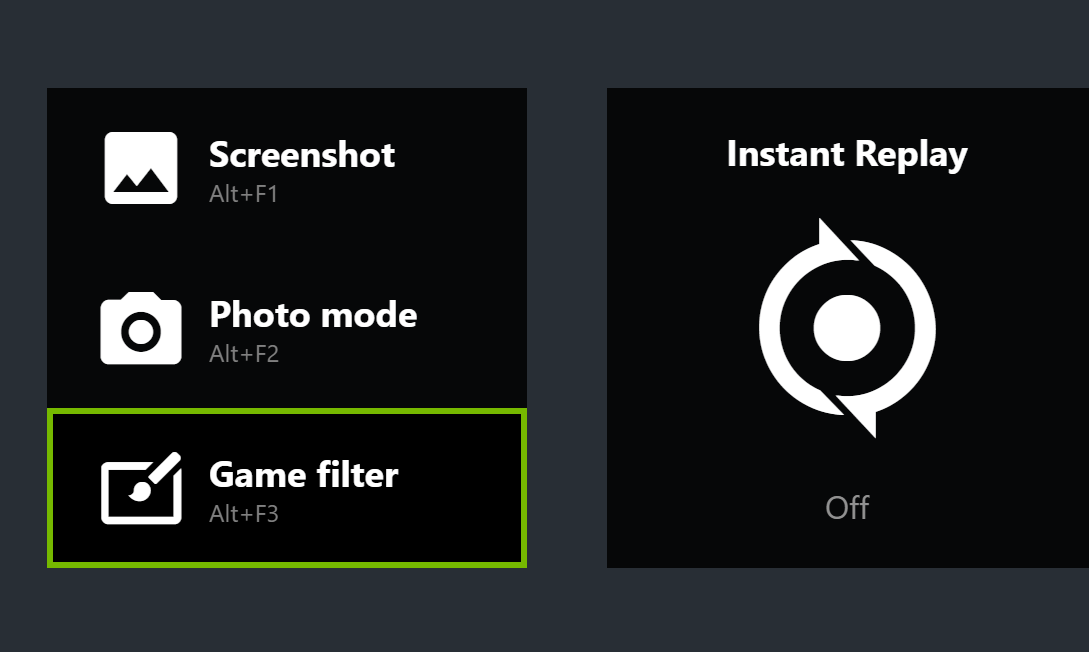





 English (US)
English (US)